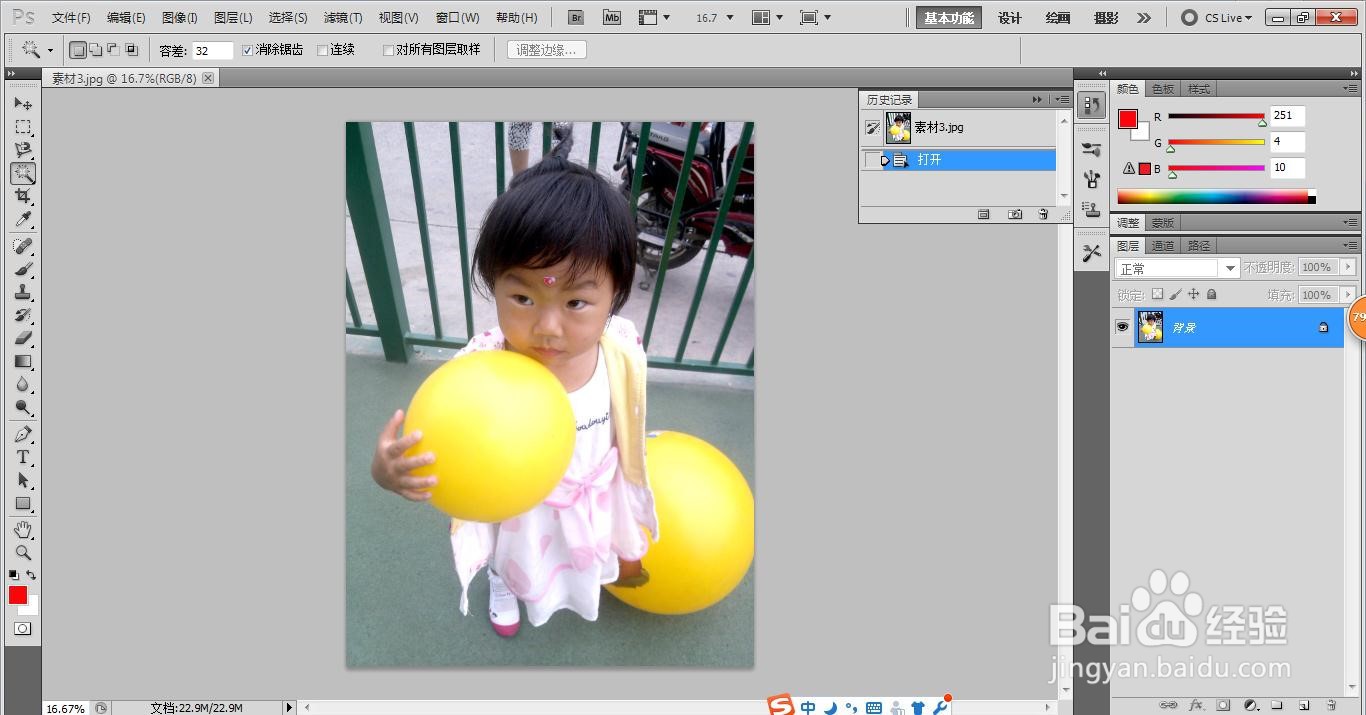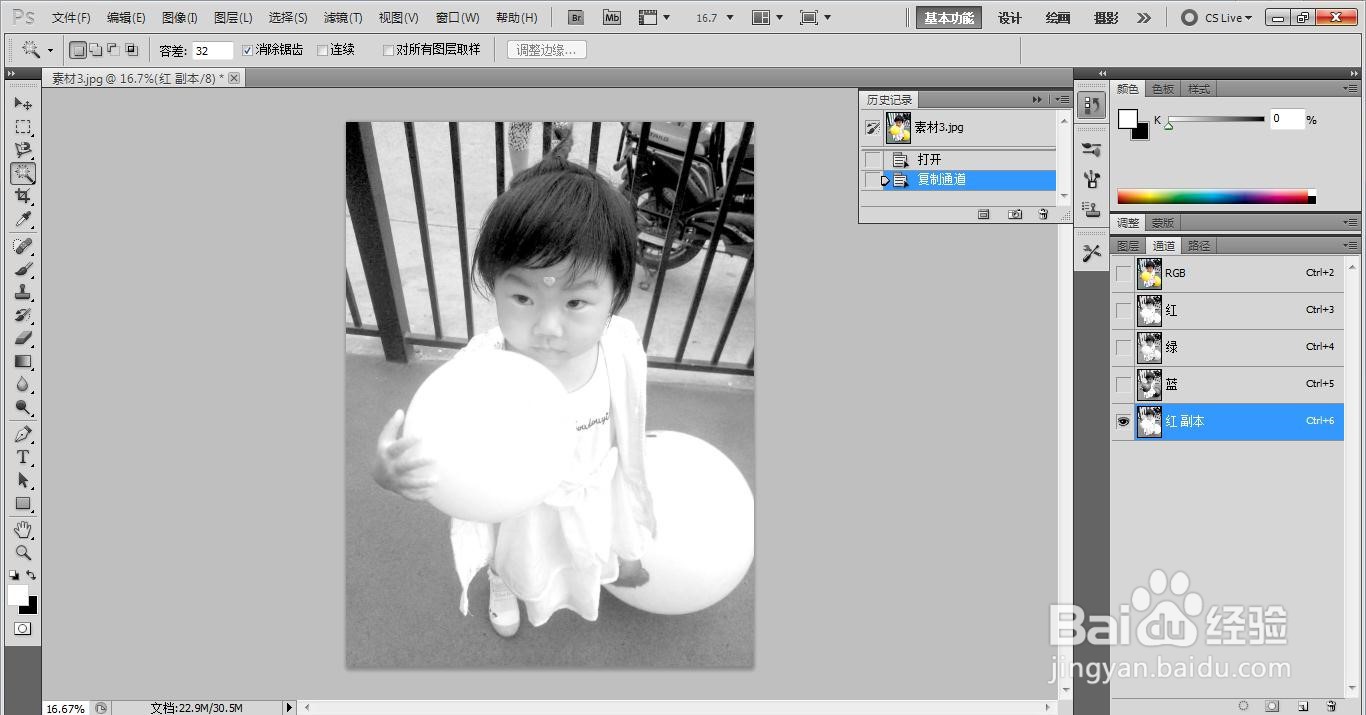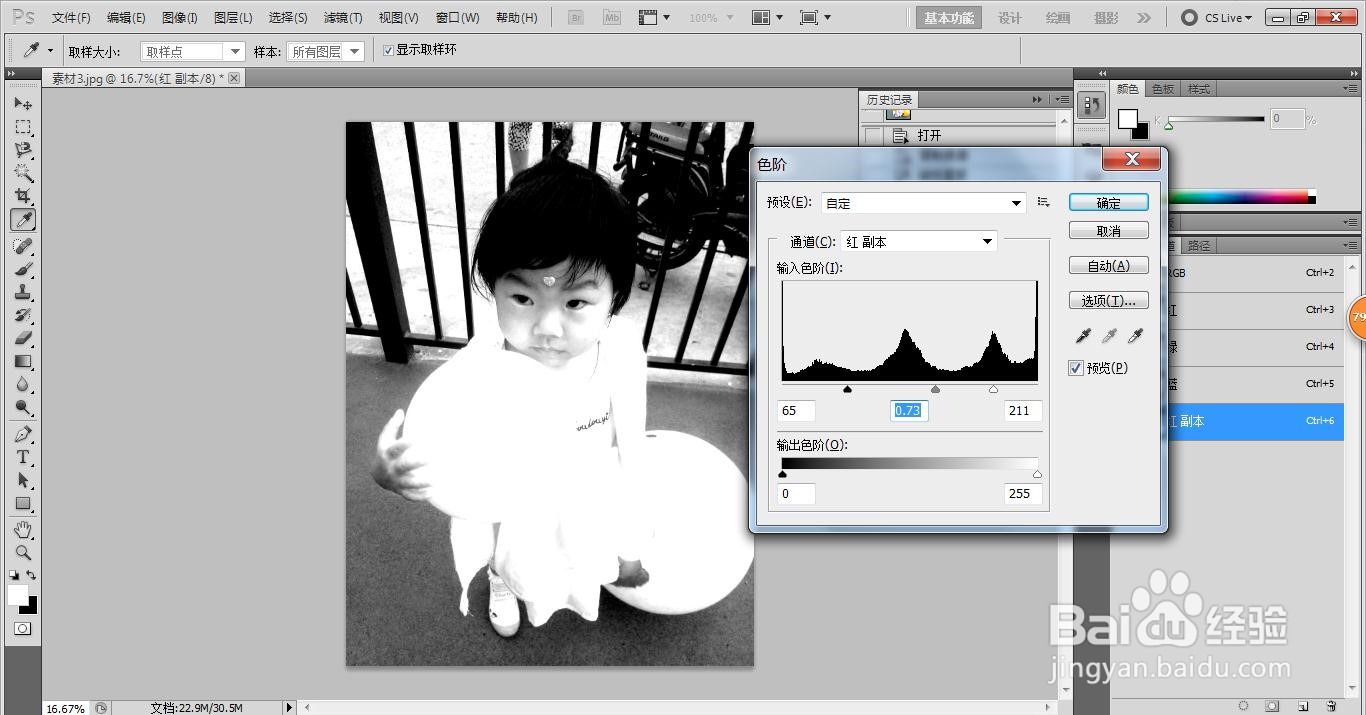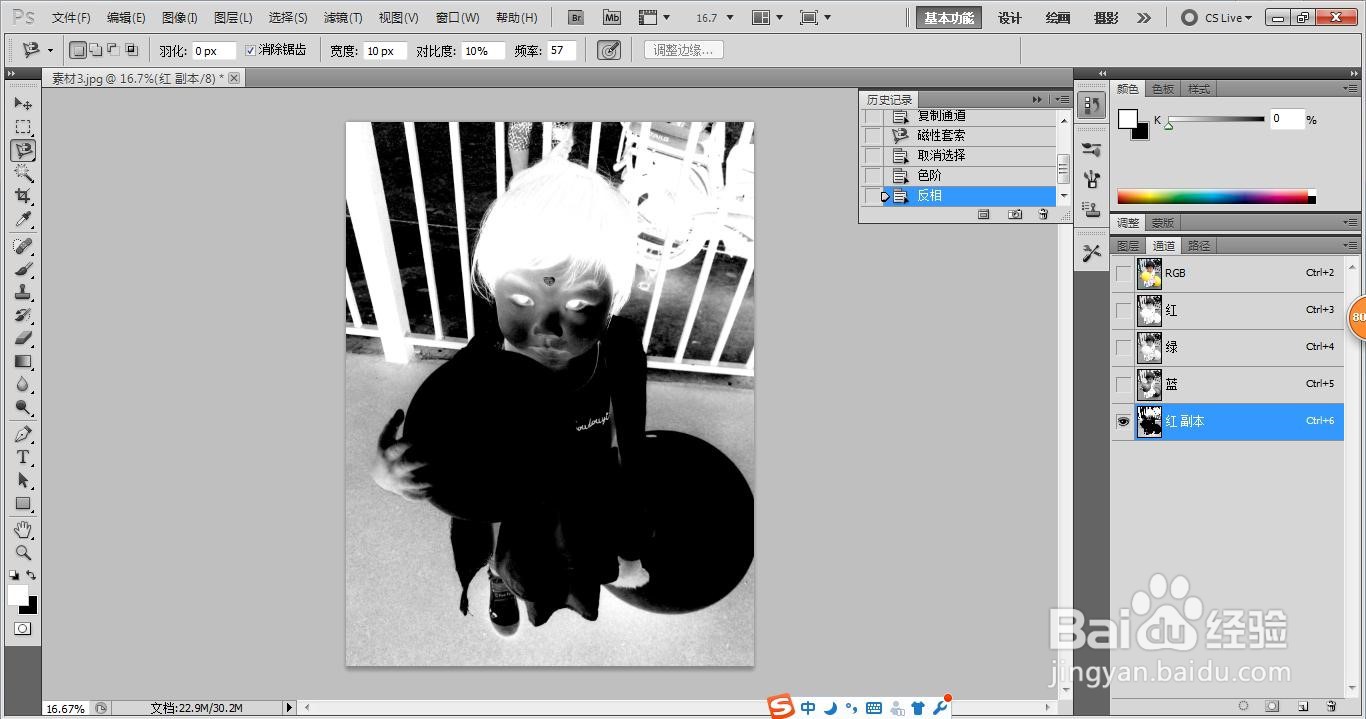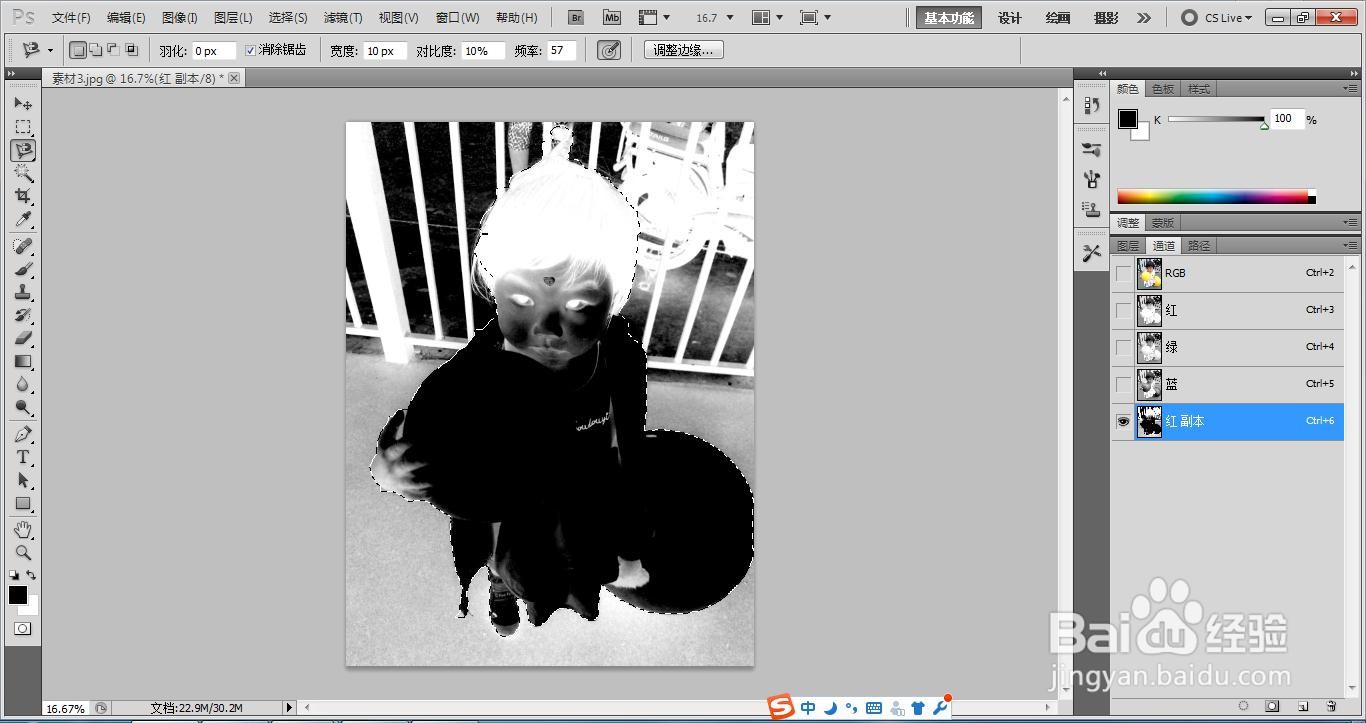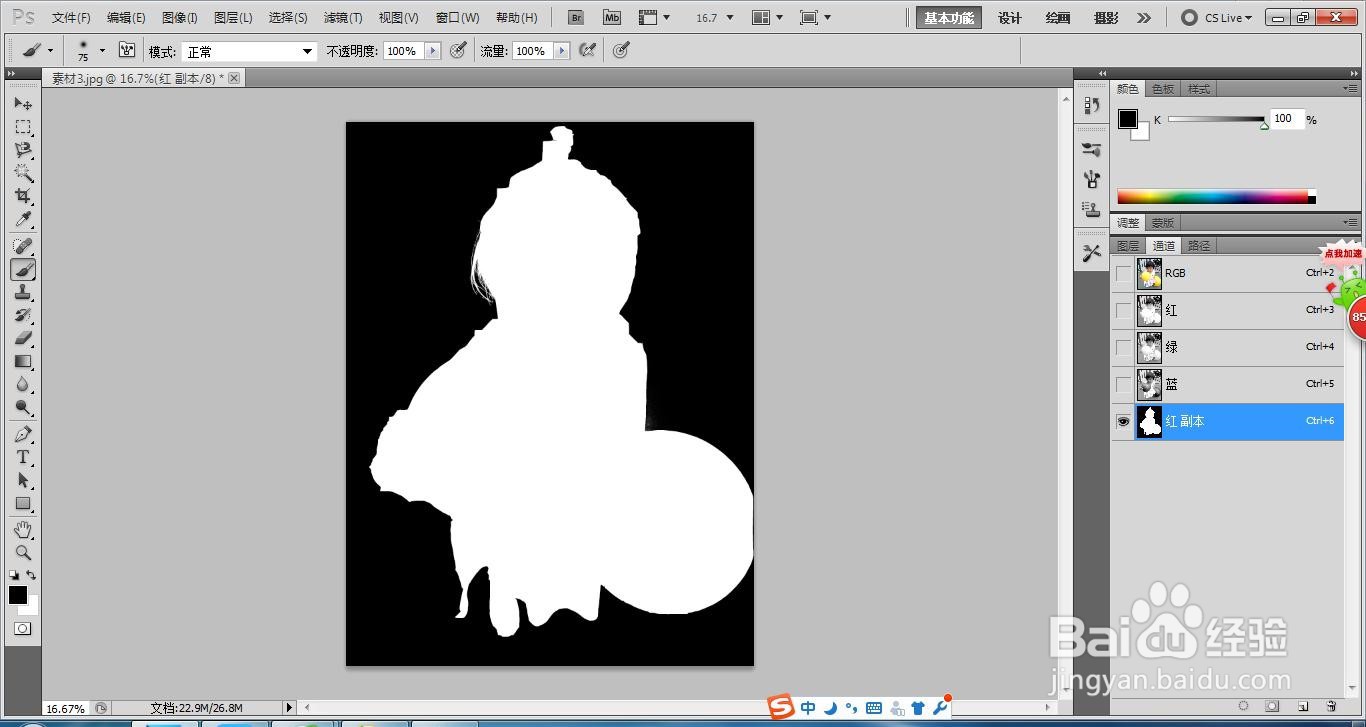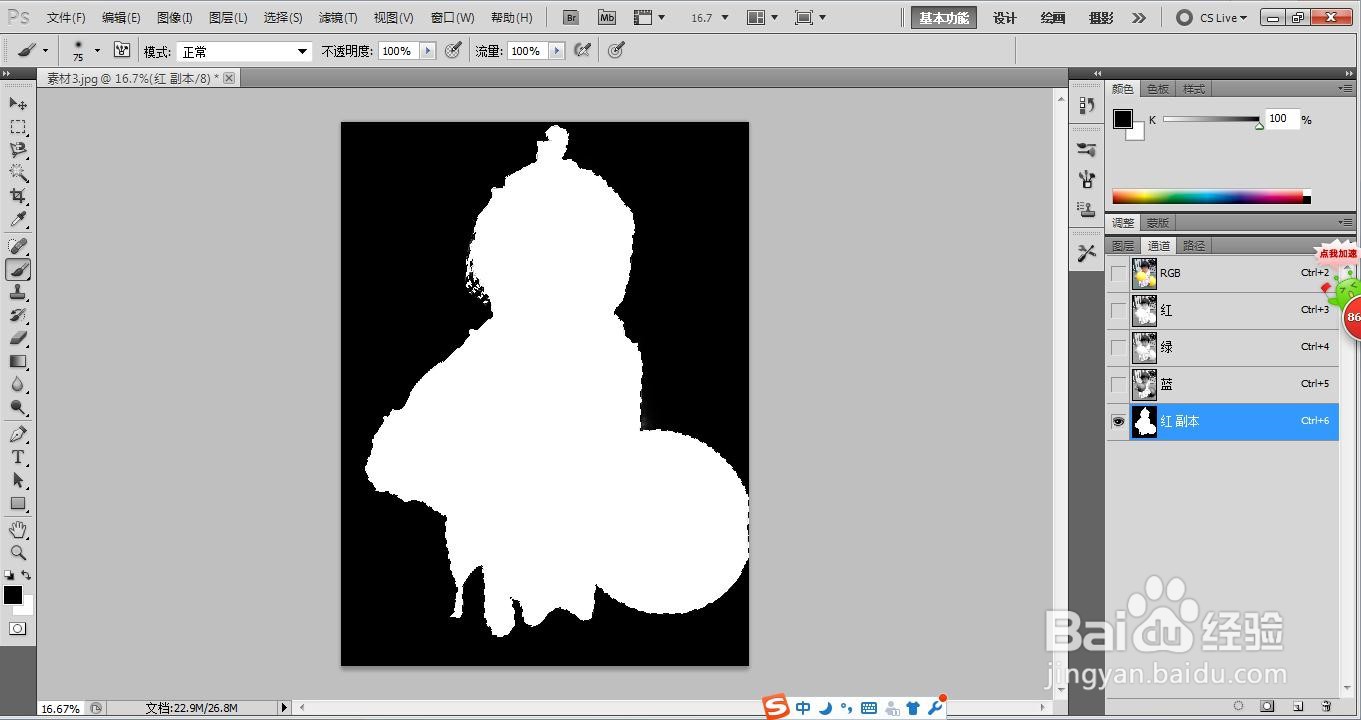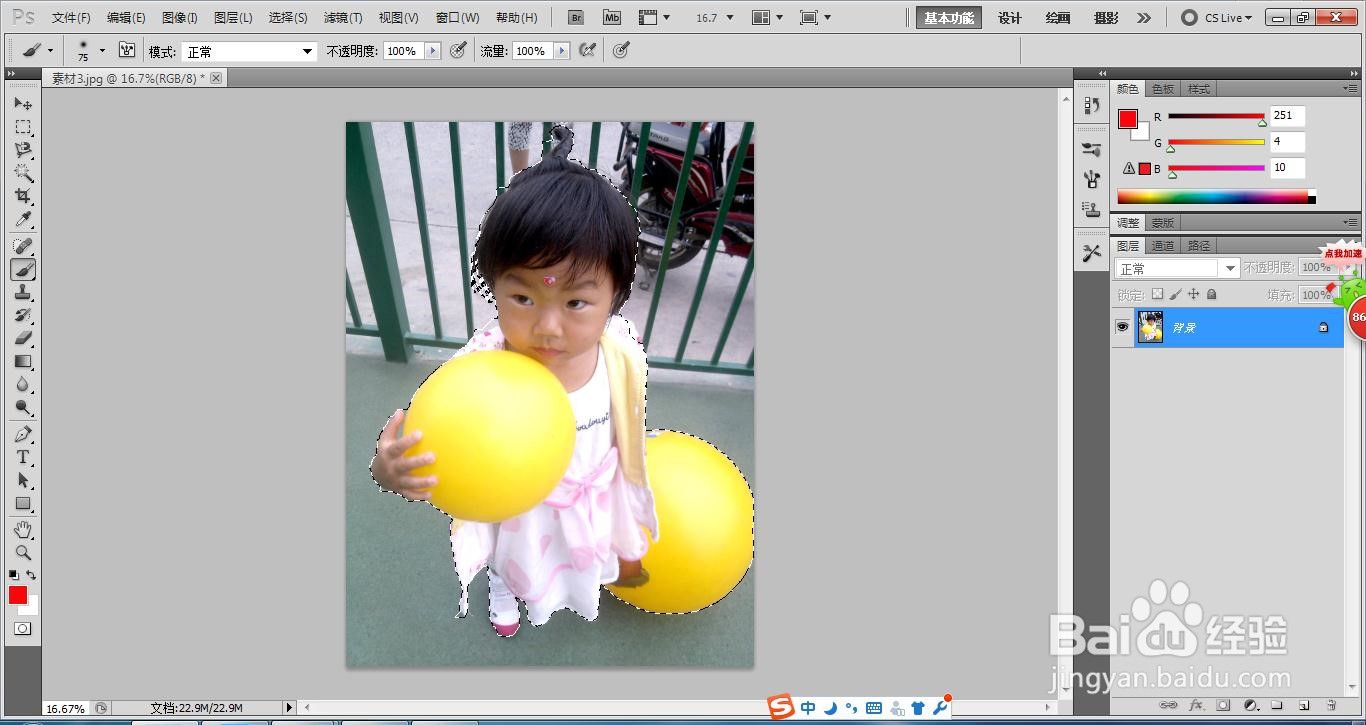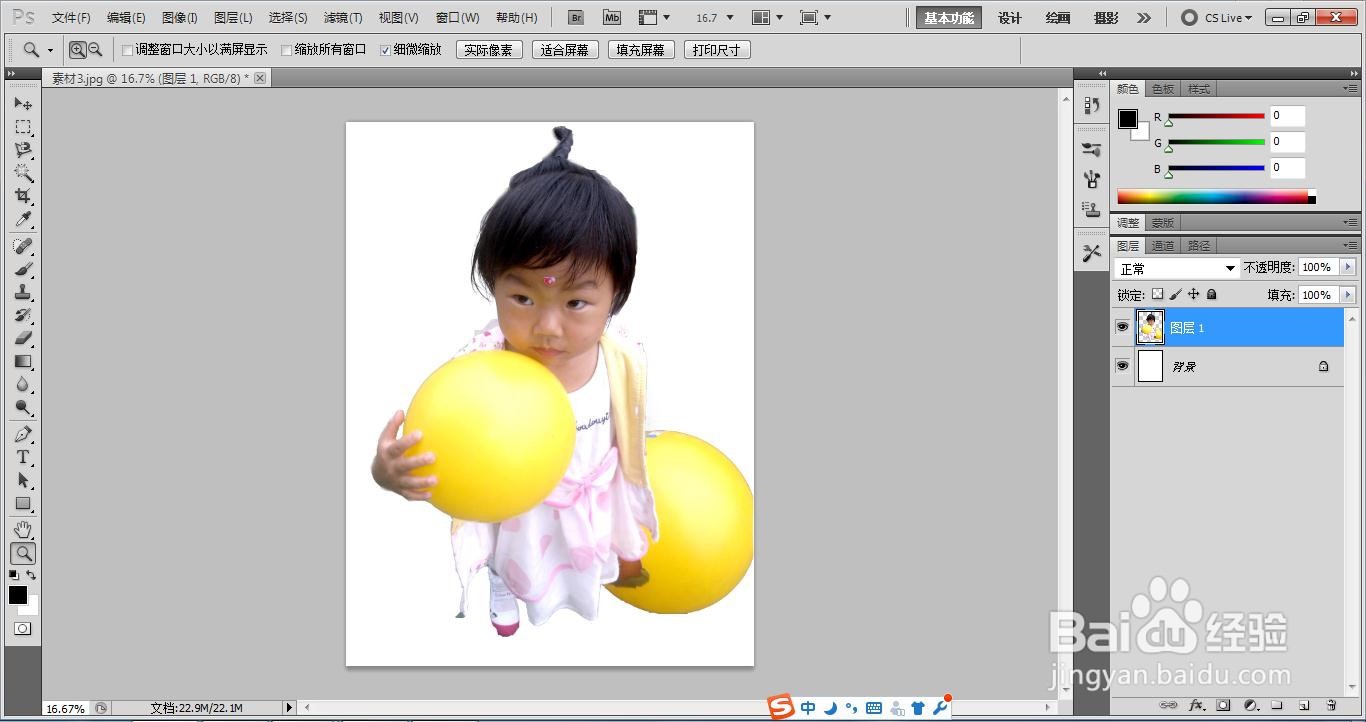Adobe Photoshop CS2怎么抠图
1、启动photoshop,打开一幅图像。
2、切换至通道面板,选择人物主体与背景色差最大的通道,并复制。
3、调整红副本通道的色阶,增强人物主体和背景颜色反差。
4、按Ctrl+I反相。
5、使用磁性套索工具选取人物。
6、Alt+Delete,填充人物为白色。
7、Ctrl+shift+I反选选区,填充背景为黑色。
8、点击红副本通道,调出人物选区,并删除该通道。
9、Ctrl+J拷贝选区到新图层。
10、把背景图层填充为白色,完成。
声明:本网站引用、摘录或转载内容仅供网站访问者交流或参考,不代表本站立场,如存在版权或非法内容,请联系站长删除,联系邮箱:site.kefu@qq.com。
阅读量:87
阅读量:60
阅读量:28
阅读量:24
阅读量:70